U gebruikt mogelijk al Gmail, Google Maps en Google Agenda. U leest dit mogelijk in Chrome op een Android-telefoon nadat u het onderwerp op Google hebt doorzocht. Leuk feit: je kunt Google ook gebruiken om je huis te besturen. Hoe eng dat ook klinkt, het is ook best handig.
Als u een Android-persoon bent, of als u net een Google Home heeft gekocht en aan de slag wilt met domotica, volgen hier zeven eenvoudige stappen om u op weg te helpen.

Stap 1: koop een Google Home
Het Google Home-account van $ 130 is een altijd-luisterbare slimme luidspreker die lijkt op de Amazon Echo. Zeg de wekwoorden "Hé, Google" of "OK, Google" en u kunt het huis opdracht geven om muziek af te spelen, een timer in te stellen of hem vragen om een aantal taken uit te voeren, waaronder het besturen van uw slimme huis.
Deze stap is enigszins optioneel voor een door Google aangedreven smart home. Een conversationele virtuele assistent met de toepasselijke naam Google Assistant geeft bevoegdheden aan het Google Home. Dezelfde assistent is ingebouwd in een aantal Android-telefoons met vergelijkbare mogelijkheden. De Google Assistent is zelfs beschikbaar om te downloaden naar uw Apple iPhone. Toch raad ik aan een Google Home te kopen, vooral als je meerdere gezinsleden hebt.

Met Google Home kan elk gezinslid binnen het bereik van het geschreeuw je slimme lichten en schakelaars besturen. Anders zou je moeten knoeien met het delen van toegang via een aantal verschillende apps, alleen maar om gemakkelijke controle te bieden aan je partner en kinderen.
Stap 2: introduceer Google in uw familie
Een Google Home maakt het gemakkelijk voor elk gezinslid om te profiteren van het gemak van een slimme woning. Je kunt Google Home ook trainen om de stemmen van je familie te herkennen en de reacties daarop aan te passen.
Elk gezinslid moet een Google-account instellen of zijn bestaande account synchroniseren met de Google Home-app. Aan het einde van het proces kunnen ze Google trainen door een paar keer per keer de wekwoorden te zeggen. Je zou hetzelfde moeten doen. Als u vervolgens naar uw agenda of verkeer op weg naar uw werk vraagt, is het antwoord specifiek voor u. The Home kan de agenda's en geïndividualiseerde afspeellijsten van iedereen afzonderlijk beheren.
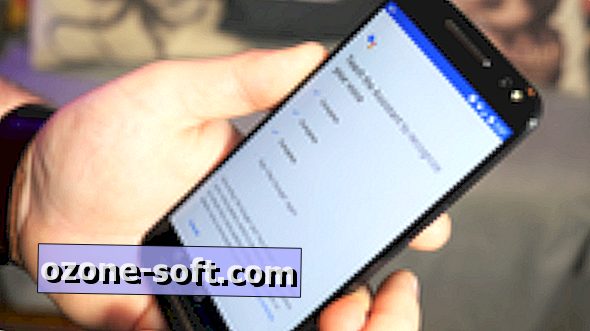
Iedereen kan Google Home nog steeds beheren zonder dit te doen - dus maak je geen zorgen als iemand zijn account niet wil synchroniseren - maar ik geniet van de extra personalisatie en het gemak.
Stap 3: Zoek de juiste locatie
De perfecte plek voor een Home-luidspreker is een centrale verzamelplaats in uw huis - misschien de woonkamer of de keuken. Om er het meeste gebruik van te maken, wilt u dat het binnen gehoorbereik van uw gezin is wanneer zij thuis rondhangen.
Als je een groot huis hebt, heb je mogelijk meerdere thuiseenheden nodig om alles te dekken, maar begin je klein. Raak vertrouwd met het gebruik van één Google Home op je drukst bevolkte plek voordat je ze in elke kamer plaatst waar je ze nodig hebt.
Als u eenmaal bent uitgebreid, hoeft u zich geen zorgen te maken over overlapping. Als je een luide stem hebt en meerdere huizen je opdracht horen, reageert alleen de dichtstbijzijnde.
Je Google Home in je slaapkamer zetten is een andere sterke optie, maar onthoud dat de assistent op je telefoon de meeste van dezelfde doelen kan dienen, en dat de slaapkamer een betere plek is om een opdracht aan een afzonderlijk apparaat te geven.
Stap 4: Kies wat je wilt regelen
Zodra u uw Google Home hebt gestart, bent u klaar om een spraakgestuurde slimme woning te bouwen. Begin klein. Koop niet een hele hoop spullen waarvan je niet zeker weet of je ze leuk vindt of gebruikt. Kies een of twee dingen die je het liefst zou willen beheren met je stem en begin daar.
Ik zou een Nest Learning Thermostat, een Belkin-switch of kleurwisselende lampen van Philips Hue of Lifx aanraden als uw eerste aankoop. Allemaal werken ze goed op hun eigen en in combinatie met Google Home. Ga hierheen voor een volledige lijst van compatibele producten. Controleer die lijst bij het opstarten en breid uw slimme huis uit om te zorgen dat alles werkt met uw door Google ondersteunde installatie.

Stap 5: synchroniseer uw Google Home met uw slimme huis
Voor elk van uw smart home-apparaten moet u een eerste installatie uitvoeren met hun respectieve first-party apps - dus de Philips Hue-app voor Philips-lampen en de Nest-app voor de Nest Thermostat. U moet voor elk een account voor uzelf maken, maar Google Home bespaart u het werk om dit voor elk van uw gezinsleden te doen.
Zodra uw apparaten zijn ingesteld en verbonden met internet (de apps van de eerste partij zullen u door dat proces leiden) opent u de Google Home-app. Klik op het hamburgersymbool in de linkerbovenhoek en vervolgens op Home Control. Druk op de plusknop in de rechter benedenhoek en je synchroniseert je Google-account met je Philips- of Nest-account en importeert je apparaten.
Zorg ervoor dat u elk apparaat een naam geeft die u nog zult onthouden. Een goofy-naam als Lampanelli is misschien leuk om te lachen, maar hoe meer apparaten je toevoegt, hoe moeilijker het wordt om alles te onthouden. In plaats daarvan werken korte descriptoren zoals tafellamp of hoeklamp perfect.
Stap 6: kamers instellen
Nu zou je kunnen protesteren dat je meer dan één tafellamp hebt. Gebruik het tabblad Kamer in het instellingenmenu van Home Control om uw gadgets verder te differentiëren. Op die manier kunt u, als uw tafellamp en hoeklamp zich in de woonkamer bevinden, beide tegelijk uitschakelen door Google te vragen de verlichting in de woonkamer uit te schakelen.
Kamers helpen uw gezinsleden ook met het bedienen van uw spullen zonder dat u een aantal specifieke namen hoeft te onthouden. Plaats de 'Tafellamp' in de woonkamer en de Google Home reageert op een opdracht, ongeacht of u zegt dat de tafellamp, het tafellampje of het licht in de woonkamer moet worden uitgeschakeld.
Stap 7: Command en verover

Zodra je je apparaten hebt gesynchroniseerd met je Google Home-account en een aantal kamers hebt toegevoegd, ben je klaar. Uw slimme Google-startpagina is in gebruik. Je hoeft Google Home niet te trainen om verschillende opdrachten te herkennen - het is geprogrammeerd om te reageren op natuurlijke taal. Breid geleidelijk uit naarmate je vertrouwd raakt met de verbonden uitrusting die je hebt, en ga verder met het uitgeven van je stemcommando's als heerser over je kasteel.









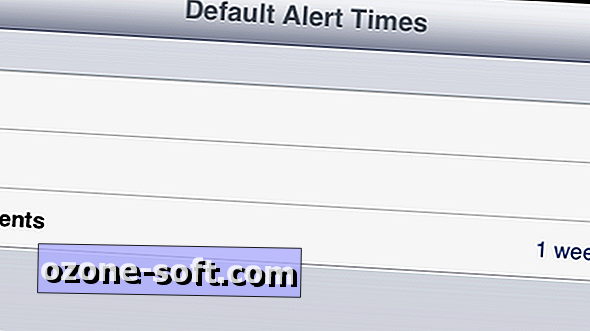



Laat Een Reactie Achter